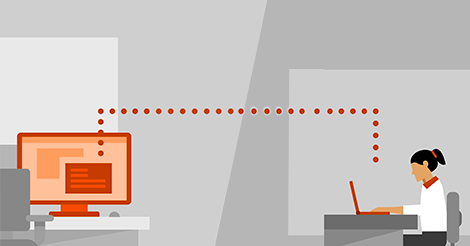什么是远程访问?远程访问您需要知道的那些事!
这篇文章主要介绍了什么是远程访问,远程访问的方式有哪些,以及远程访问的优缺点。
什么是远程访问?
什么是远程访问?远程访问是指授权用户能够从位于远处位置的其他设备远程访问计算机,用户可以访问存储在另一台计算机或网络上的资源,如果授予远程访问权限,甚至可以完全控制它。
远程访问给我们的生活带来了便利,不同的人出于不同的目的使用远程访问来远程访问电脑文件、手机远程访问电脑文件、远程访问公司内网电脑等。
远程访问的组成
了解了什么是远程访问之后,我们再说说远程访问的组成。在所有远程访问连接中,远程访问通常有三个主要组件:
- 远程访问服务器:它是组织网络中的一台服务器,是所有远程访问连接的目的地。
- 远程访问客户端:所有远程连接到网络的计算机,称为远程访问客户端或远程计算机。
- 通信类型和基础设施:包括VPN、云服务、远程桌面、第三方软件等多种类型。
远程访问的方式有哪些?
远程访问的方式可以通过多种不同的形式实现远程,这里我们将介绍三种常见的远程访问方式:远程访问软件、虚拟专用网络 (VPN)、云服务。
一、远程访问软件
什么是远程访问软件?远程访问软件可以通过内部网络或互联网连接到另一个地方的计算机,让他们可以互相查看和操作它,使用远程访问软件您可以浏览或传输文件、远程桌面玩游戏,以及解决计算机问题等。
现有的远程访问软件种类繁多,有些是收费的,有些是免费的。使用比较广泛的远程访问软件就是Windows内置的远程桌面,它通过远程电脑的IP地址和用户名来远程控制电脑。
二、虚拟专用网络 (VPN)
虚拟专用网(VPN)主要通过先进的加密和隧道技术在用户和网络之间建立安全的互联网连接。之所以称为虚拟网络,是因为VPN的任意两个节点之间的连接都是基于公共网络服务商提供的网络平台。
简而言之,您的流量数据通过安全通道传输到互联网提供商的VPN服务器。通过这台服务器,您的加密数据、隐藏的地理位置、IP地址都被发送到您想浏览的网络站点,让您实现远程访问。但请注意,与远程访问软件相比,使用VPN只能让您访问同一网络上共享的资源,而不是控制其他设备。
三、云服务
提供云服务的公司使用户能够在远程服务器上存储文件和应用程序,然后通过互联网访问所有数据。通过云解决方案,数据文件可以下载到远程计算机。这意味着用户不需要在特定的位置才能访问它,从而允许用户远程工作。
同样,云服务只允许您访问已经存储在远程服务器上的数据。使用远程桌面软件,您可以从远程位置访问特定的桌面、文件、应用程序以及与该桌面相关的所有其他内容。因此,即使云服务提供了一种远程访问的形式,它仍然不能替代远程访问软件。
远程访问的优缺点是什么?
远程访问的主要优点:
- 节省时间:远程访问允许您在家访问公司电脑文件或传输文件,而无需花费时间从家到办公室。
- 打破空间限制:通过远程访问,即使您在外地出差,也可以远程访问您的办公电脑。
- 提高工作效率:一名IT专业人员可以同时远程控制多台电脑解决问题,大大提高了工作效率。
- 节约成本:远程访问打破了时间和空间的限制,帮助您节省差旅费用。
当然,远程访问也有它的缺点:
- 安全问题:远程访问可能会带来其他可用作攻击点的漏洞,这使得攻击者很容易渗透系统。
- 网络依赖:远程访问的体验感在很大程度上取决于您的网络速度。
拓展阅读:远程访问软件推荐
AnyViewer是一款免费又好用的远程桌面软件,它采用椭圆曲线加密 (ECC),保护您的数据不被泄露。您可以使用AnyViewer远程访问公司电脑办公、远程传输文件、远程关闭电脑等。接下来,我们将为您介绍如何使用AnyViewer远程访问。
方式一:远程访问无人电脑
AnyViewer可以通过登录同一账号绑定设备,而实现远程访问无人的电脑。
1. 在两台电脑上安装并启用AnyViewer,在主界面转到“登录”,再单击“注册”
2. 进入注册界面后填写注册信息进行注册。
3. 注册成功后您可以看到您成功已登录到AnyViewer,然后在两台电脑上登录同一个AnyViewer账号,接着您的电脑将自动分配给您登录的帐户。
4. 在控制端电脑的AnyViewer软件中,点击“设备”,在“我的设备”中找到并选中远程电脑的名称设备,然后点击“远程控制”即可远程访问电脑。
方式二:发送访问请求
AnyViewer会自动为每台电脑分配一个设备ID,我们可以通过输入远程电脑的设备ID来远程控制电脑。
1. 打开AnyViewer软件,然后在控制端电脑输入要被控制的电脑的设备ID,再单击“连接”。
2. 进入请求控制界面后,选择“向伙伴发送控制请求”,然后单击“确定”。
3. 在被控端电脑上,单击“同意”即可实现远程连接。
方式三:设置安全码
我们也可以在被控制电脑的AnyViewer中设置安全码,再通过输入安全码进行远程访问,具体操作步骤如下:
1. 在被控端电脑上,将AnyViewer转到“设置” > “控制者”,然后将“设置我的安全码”按钮打开进行安全码设置,设置完成后单击“保存”。
2. 在控制端电脑上,输入被控制的电脑的设备ID,然后单击“连接”。选择“输入安全码”并输入对应的安全码,再点击“确定”以实现远程访问。
总结
在本文中,我们介绍了什么是远程访问以及许多有关远程访问的内容,以助于您更加的了解远程访问。本文还推荐了一款免费的远程桌面软件AnyViewer,它可以轻松的让您实现远程访问,即使您是电脑小白也能轻松上手。